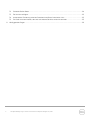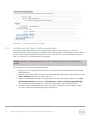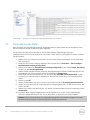Dell OpenManage Plug-in Version 2.0 for Oracle Enterprise Manager 12c Benutzerhandbuch
- Typ
- Benutzerhandbuch

Benutzerhandbuch
Juni 2014

2 Dell OpenManage Plug-in Version 2.0 für Oracle Enterprise Manager 12c | A00
Revisionen
Datum
Beschreibung
März 2014
Erstveröffentlichung
Juni 2014
Version 2.0 mit aktualisiertem Support für Version OEM-12c R4 und mehreren Fixes für
Version 1.0
© 2014 Dell Inc. Alle Rechte vorbehalten. Die Reproduktion dieses Materials in jeglicher Art und Weise ist ohne die
ausdrückliche schriftliche Genehmigung durch Dell Inc. strengstens untersagt.
In diesem Text verwendete Marken:
Dell™, das Dell-Logo, Dell Boomi™, Dell Precision™, OptiPlex™, Latitude™, PowerEdge™, PowerVault™,
PowerConnect™, OpenManage™, EqualLogic™, Compellent™, KACE™, FlexAddress™, Force10 und Vostro™ sind
Warenzeichen von Dell Inc. Möglicherweise werden in diesem Dokument weitere Marken von Dell verwendet. Cisco
Nexus®, Cisco MDS
®
, Cisco NX-0S
®
und Cisco Catalyst
®
sind eingetragene Marken von Cisco Systems Inc. EMC VNX
®
und EMC Unisphere
®
sind eingetragene Marken der EMC Corporation. Intel
®
, Pentium
®
, Xeon
®
, Core
®
und Celeron
®
sind eingetragene Marken der Intel Corporation in den USA und anderen Ländern. AMD
®
ist eine eingetragene Marke
und AMD Opteron™, AMD Phenom™ und AMD Sempron™ sind Marken von Advanced Micro Devices, Inc.
Microsoft®, Windows
®
, Windows Server
®
, Internet Explorer
®
, MS-DOS
®
, Windows Vista
®
und Active Directory
®
sind
entweder Marken oder eingetragene Marken der Microsoft Corporation in den Vereinigten Staaten und/oder anderen
Ländern. Red Hat
®
und Red Hat
®
Enterprise Linux
®
sind eingetragene Marken von Red Hat, Inc. in den USA und/oder
anderen Ländern. Novell
®
and SUSE
®
sind eingetragene Marken von Novell Inc. in den USA und anderen Ländern.
Oracle
®
ist eine eingetragene Marke der Oracle Corporation und/oder von ihren Tochterunternehmen. Citrix
®
, Xen
®
,
XenServer
®
und XenMotion
®
sind eingetragene Marken oder Marken von Citrix Systems, Inc. in den USA und/oder
anderen Ländern. VMware
®
, Virtual SMP
®
, vMotion
®
, vCenter
®
und vSphere
®
sind eingetragene Marken oder Marken
von VMWare, Inc. in den USA oder anderen Ländern. IBM
®
ist eine eingetragene Marke der International Business
Machines Corporation. Broadcom
®
und NetXtreme
®
sind eingetragene Marken der Broadcom Corporation. QLogic
®
ist eine eingetragene Marke der QLogic Corporation. Andere Marken und Handelsnamen werden in diesem Dokument
unter Umständen zur Bezugnahme auf die juristischen Personen, welche die Marken und/oder Namen beanspruchen,
oder auf deren Produkte verwendet und sind im Besitz der jeweiligen Eigentümer. Dell lehnt jegliche
Eigentumsansprüche in Bezug auf Marken und Markennamen ab, die nicht die eigenen sind.

3 Dell OpenManage Plug-in Version 2.0 für Oracle Enterprise Manager 12c | A00
Inhaltsverzeichnis
Revisionen ............................................................................................................................................................................................... 2
1 Informationen zu Dell OpenManage Plug-in für Oracle Enterprise Manager .................................................................. 5
1.1 Wichtige Funktionen ........................................................................................................................................................... 5
1.2 Support-Matrix .................................................................................................................................................................... 6
1.3 Andere Informationen, die Sie möglicherweise benötigen ...................................................................................... 6
2 Was ist neu in Dell OpenManage Plug-in Version 2.0 für Oracle Enterprise Manager ................................................... 7
3 Erste Schritte mit dem Dell OpenManage Plug-in für Oracle Enterprise Manager ........................................................ 8
3.1 Konfigurieren des Dell OpenManage Plug-ins für Oracle Enterprise Manager .................................................... 8
3.1.1 Aktivieren der Filterung von bestätigten Warnungen ................................................................................................. 8
3.1.2 Konfigurieren der Plug-in-Erfassungsabstände .......................................................................................................... 9
3.1.3 Erstellung manueller Zuordnungen zwischen Zielen ............................................................................................... 10
3.1.4 Anzeigen von Zuordnungen zwischen Zielen ............................................................................................................ 11
4 Verwenden des Dell OpenManage Plug-ins für Oracle Enterprise Manager ................................................................. 12
4.1 Ermitteln und Heraufstufen von Geräten ..................................................................................................................... 12
4.2 Verwaltung von Geräten .................................................................................................................................................. 13
4.2.1 Starten von Konsolen .......................................................................................................................................................14
4.2.2 Datenquellen ......................................................................................................................................................................14
4.2.3 In OpenManage Essentials anzeigen ............................................................................................................................ 15
4.2.4 Metrik-Erfassungsintervalle des Plug-ins ..................................................................................................................... 15
5 Bewährte Verfahren .................................................................................................................................................................... 18
5.1 Dell PowerEdge-Server ................................................................................................................................................... 18
5.2 Dell OpenManage Essentials .......................................................................................................................................... 18
5.3 OMA Überlegungen zur Plug-in-Implementierung ..................................................................................................19
5.4 Plug-in-Wartung................................................................................................................................................................19
5.4.1 Konfiguration der automatischen Ermittlung .............................................................................................................19
5.4.2 Periodisches Heraufstufen von Zielgeräten ................................................................................................................19
5.4.3 Regelmäßiges Löschen von Zielgeräten ..................................................................................................................... 20
5.4.4 Benennung der Ziel-Instanz .......................................................................................................................................... 20
6 Anwendungsfallszenarien ........................................................................................................................................................... 21
7 Fehlerbehebung ........................................................................................................................................................................... 23
7.1 Plugin-Protokoll-Speicherort und Beschreibung ..................................................................................................... 23

4 Dell OpenManage Plug-in Version 2.0 für Oracle Enterprise Manager 12c | A00
7.2 Fehlende Geräte-Daten .................................................................................................................................................. 24
7.3 Ziel ist nicht verfügbar ..................................................................................................................................................... 25
7.4 Automatische Zuordnung zwischen Datenbank und Server funktioniert nicht ................................................. 25
7.5 Ein Gerät mit einem Namen, den auch ein anderes Gerät hat wird nicht ermittelt .......................................... 25
8 Häufig gestellte Fragen .............................................................................................................................................................. 26

5 Dell OpenManage Plug-in Version 2.0 für Oracle Enterprise Manager 12c | A00
1 Informationen zu Dell OpenManage Plug-in für Oracle
Enterprise Manager
1.1 Wichtige Funktionen
Dell OpenManage Plug-in für Oracle Enterprise Manager stellt einen proaktiven Ansatz für die Verwaltung
von Rechenzentren bereit, der Funktionen für die Überwachung von Dell Server-, Speicher- und
Netzwerkinfrastrukturen in einer durch Oracle Enterprise Manager (OEM) verwalteten Umgebung bietet.
Das Dell OpenManage Plug-in schützt Ihre bestehenden Investitionen in die OEM-Konsole und erleichtert
die einfache Integration und Überwachung von Dell Geräten. Das OpenManage Plug-in stattet
Datenbank- oder IT-Administratoren mit den notwendigen Informationen aus, um schnelle, aber gut
informierte Entscheidungen zu treffen, die sich auf die Verfügbarkeit der Ressourcen des Rechenzentrums
auswirken und somit dabei helfen, die Produktivität zu steigern und Kosten zu reduzieren.
Im Folgenden werden die wichtigsten Funktionen des Dell OpenManage Plug-in für Oracle Enterprise
Manager aufgeführt:
Ermittlung, Bestandsaufnahme und Überwachung von Dell Hardware – Das OpenManage Plug-
in ermöglicht Rechenzentrumkunden die Ermittlung von Dell-Geräten, die Anzeige von
Bestandsinformationen und periodische Überwachung des Zustands der folgenden Dell-Geräte:
o Dell PowerEdge-Server der 12. Generation (12G) unter Verwendung der agentenfreien
bandexternen Methode über Integrated Dell Remote Access Controller 7 (iDRAC7) mit
Lifecycle Controller
o Dell PowerEdge-Server der 9. Generation (9G) bis 12. Generation (12G) unter Verwendung
der bandinternen Methode über Dell OpenManage Server Administrator (OMSA)
o Alle Dell-Speicher, einschließlich Dell Compellent, Dell EqualLogic und Dell
PowerVault-Geräte
o Dell PowerEdge VRTX und PowerEdge M1000e-Gehäuse
o Dell Networking-Switches (ehemals Force10- und PowerConnect-Geräte)
Zuordnung von Oracle-Datenbank-Arbeitslasten auf Dell Hardware – Datenbanken und Server
werden automatisch basierend auf dem Server-Host-Namen miteinander verknüpft. Sie können
in Oracle Enterprise Manager außerdem weitere Ziele manuell verknüpfen, wie z.B. Speicher
und Switches.
Mit diesem Feature können Datenbankadministratoren möglicherweise in der Oracle-Infrastruktur
aufgetretene Ausfälle und Leistungsprobleme schnell ausmachen und ermöglichen so den DBAs
die schnellere Kontaktierung des entsprechenden Teams.
Geräte-Zuordnung für modulare Dell-Systeme – OpenManage Plug-in für OEM korreliert
modulare Dell-Server mit EqualLogic Blade-Arrays und Force 10 Blade-E/A-Module mit
PowerEdge VRTX und PowerEdge M1000e-Gehäusen und ermöglicht so den DBAs/IT-
Administratoren festzustellen, wo sich die modularen Systeme in einem Rechenzentrum befinden.

6 Dell OpenManage Plug-in Version 2.0 für Oracle Enterprise Manager 12c | A00
Gerätespezifischer One-to-One-Konsolenstart von der OEM-Konsole aus – OpenManage Plug-
in für OEM ermöglicht den DBAs/IT-Administratoren die Durchführung von weiteren
Fehlerbehebungsmaßnahmen, nachdem das Problem identifiziert wurde. Das OpenManage Plug-
in ermöglicht es den Administratoren, Korrekturmaßnahmen über Links und das Starten
gerätespezifischer Elemente-Verwaltungstools einzuleiten. Darüber hinaus unterstützt es Sie bei
der Durchführung der Konfiguration, Aktualisierung und Verwaltung von Dell-Geräten. Im
Folgenden werden die One-to-One-Tools von Dell aufgeführt, die das OpenManage Plug-in über
die OEM-Konsole unterstützt:
o Integrated Dell Remote Access Controller (iDRAC)-Konsole
o OpenManage Server Administrator (OMSA)-Konsole
o EqualLogic Group Manager-Konsole
o Compellent Storage Manager-Konsole
o Chassis Management Controller (CMC) und VRTX CMC-Konsole
o OpenManage Switch Administrator-Konsole
One-to-many-Start der Konsole von OpenManage Essentials von Oracle Enterprise Manager
aus – Diese Funktion ermöglicht dem Administrator die Anzeige detaillierter
Bestandsinformationen von Dell-Geräten und die Durchführung von Konfiguration, Aktualisierung
und Verwaltung von mehreren Dell-Hardware-Geräten über OpenManage Essentials.
Das OpenManage Plug-in wird mit OpenManage Essentials integriert, um hardwarebezogene
Informationen von der OEM-Konsole abzurufen und ist eine Pflichtkomponente, die auf einem physischen
Server oder einer virtuellen Maschine installiert werden muss. Mehrere OpenManage Plug-in-Instanzen
können zeitgleich auf die gleiche Oracle Enterprise Manager-Umgebung zeigen. Dies gilt auch für
Instanzen auf demselben Oracle Management Agent (OMA) oder Instanzen auf einem separaten OMA.
Durch jede weitere hinzugefügte Plug-In-Instanz erhöht sich jedoch die Gesamtanzahl der Abfragen, die
an die OpenManage Essentials-Umgebung gerichtet werden.
1.2 Support-Matrix
Eine Auflistung der von Dell unterstützten Hardware, Software und Betriebssysteme finden Sie im
Dell
OpenManage Plug-in Version 2.0 für Oracle Enterprise Manager 12c Installation Guide
(Installationshandbuch)
unter dell.com/openmanagemanuals.
Hinweis: Eine vollständige Liste der von OpenManage Essentials unterstützten Hardwaregeräte von Dell
finden Sie in der
Dell OpenManage Essentials-Support-Matrix
auf dell.com/openmanagemanuals.
1.3 Andere Informationen, die Sie möglicherweise benötigen
Oracle Management Agent installieren: Installation des Oracle Management Agent
Grundkenntnisse zur Oracle Enterprise-Überwachung: Oracle
®
Enterprise Manager
Administratorhandbuch für Cloud-Steuerung
Dell OpenManage Essentials-Informationen: Dell OpenManage Essentials Wikis

7 Dell OpenManage Plug-in Version 2.0 für Oracle Enterprise Manager 12c | A00
2 Was ist neu in Dell OpenManage Plug-in Version 2.0 für
Oracle Enterprise Manager
Dell OpenManage Plug-in Version 2.0 für Oracle Enterprise Manager 12c unterstützt nun Version OEM-12c
R4 (12.1.0.4.0) und enthält auch mehrere Fixes für die vorherige Version des Plug-ins (Version 1.0).
Die behobenen Probleme sind:
Oracle-Datenbank wird auf der Unterseite „Funktionszustand und Verfügbarkeit“ in „Ziel-VM“ nicht
erkannt bzw. angezeigt.
Warnungs-Zeitstempel werden in UTC-Zeitzone rückgegeben.
Verwendung von Punkten in Zielnamen in Dell OpenManage Essentials (Home) unterbricht die
Datenerfassung spezifischer Metriken.
Doppelte Gerätenamen haben bei der Metrik-Erfassung den Fehler „Wiederholter Schlüsselwert“
zur Folge.
Falsche Datenquellenbezeichnungen im Plug-in

8 Dell OpenManage Plug-in Version 2.0 für Oracle Enterprise Manager 12c | A00
3 Erste Schritte mit dem Dell OpenManage Plug-in für
Oracle Enterprise Manager
3.1 Konfigurieren des Dell OpenManage Plug-ins für Oracle Enterprise
Manager
Dell OpenManage Plug-in für OEM befolgt die standardmäßigen Schritte zur Installation des Oracle
Enterprise Manager Plug-ins. Schritt-für-Schritt-Anweisungen finden Sie im
Dell OpenManage Plug-in
Version 2.0 für Oracle Enterprise Manager 12c Installation Guide
(Installationshandbuch) unter
dell.com/openmanagemanuals.
3.1.1 Aktivieren der Filterung von bestätigten Warnungen
Standardmäßig erfasst das OpenManage Plug-in für OEM alle Warnungen für Geräte. Dies umfasst sowohl
die Warnungen, die in OpenManage Essentials bestätigt wurden, wie auch Warnungen, die noch nicht
bestätigt wurden. Für den Fall, dass Sie es vorziehen, bestätigte Warnungen nicht anzuzeigen, ist eine
Konfigurationsoption zur Deaktivierung der Erfassung dieser Warnungen vorhanden.
So deaktivieren Sie die Erfassung von bestätigten Warnungen:
1. Melden Sie sich mit Administratorrechten an einer Oracle Enterprise Manager-Cloud-Steuerungs-
Web-Konsole an.
2. Navigieren Sie von der Web-Konsole aus auf das OpenManage Essentials Standardverzeichnis-Ziel:
Ziele→ Alle Ziele und klicken Sie auf den Ziel-Link.
3. Klicken Sie während der Anzeige der OpenManage Essentials-Seite auf die Dropdown-Liste Dell
OpenManage Essentials und wählen Sie Ziel einrichten→Konfiguration der Überwachung aus. In
dieser Ansicht können die grundlegenden Konfigurationsoptionen für das Plug-in geändert
werden.
4. Ändern Sie den Wert für Bestätigte Warnmeldungen anzeigen (Ja/Nein) auf Nein.
5. Klicken Sie auf OK.

9 Dell OpenManage Plug-in Version 2.0 für Oracle Enterprise Manager 12c | A00
Abbildung 1 Filterung bestätigter Warnungen
3.1.2 Konfigurieren der Plug-in-Erfassungsabstände
Mit Oracle Enterprise Manager können Sie die Intervalle festlegen, in denen das Plug-in Daten für
bestimmte Metriken erfasst. Da bestimmte Metriken mehr oder weniger häufig aktualisiert werden müssen,
können Sie das Intervall entsprechend anpassen. Dies kann nützlich sein, um eine Feinabstimmung der
Plug-in-Leistung für Ihre Anforderungen vorzunehmen.
Hinweis: Das Metrik-Erfassungsintervall kann für manche Metriken möglicherweise nicht konfiguriert
werden.
So konfigurieren Sie die Plug-in-Erfassungsintervalle:
1. Melden Sie sich mit Administratorrechten an einer Oracle Enterprise Manager-Cloud-Steuerungs-
Web-Konsole an.
2. Navigieren Sie von der Web-Konsole aus auf das OpenManage Essentials Standardverzeichnis-Ziel:
Ziele→ Alle Ziele und klicken Sie auf den Ziel-Link.
3. Klicken Sie während der Anzeige der OpenManage Essentials-Seite auf die Dropdown-Liste Dell
OpenManage Essentials und wählen Sie Überwachung→ Metrik- und Erfassungseinstellungen
aus. Es werden Metriken aufgeführt, für die Sie die Erfassungsintervalle anpassen können.
4. Klicken Sie für die anzupassende Metrik unter der Spalte „Erfassungs-Ausführungsplan“ auf den
Link, um mit dem Intervalländerungsvorgang zu beginnen.

10 Dell OpenManage Plug-in Version 2.0 für Oracle Enterprise Manager 12c | A00
Abbildung 2 Einstellen des Erfassungsplans einer Metrik
3.1.3 Erstellung manueller Zuordnungen zwischen Zielen
Das Verknüpfen von zwei Zielen in OEM kann die Überwachungsmöglichkeiten für das OpenManage Plug-
in für OEM erheblich verbessern. Es ermöglicht Ihnen das Erstellen einer logischen Verknüpfung zwischen
zwei Gruppen von Daten und Zielen. Dadurch wird die Möglichkeit erhöht, in anderen betroffenen
Bereichen der Infrastruktur möglicherweise bestehende Probleme zu analysieren und Trends in Daten zu
erkennen und zu verstehen. Dies ist besonders relevant für Dell-Speicher und die Switch-Zuordnung,
welche durch das OpenManage Plug-in nur über die manuelle Zuordnung unterstützt wird.
So verknüpfen Sie zwei manuell zugeordnete Dell OpenManage Essentials-Unterziele unter Verwendung
von Oracle Enterprise Manager:
1. Melden Sie sich mit Administratorrechten an einer Oracle Enterprise Manager-Cloud-Steuerungs-
Web-Konsole an.
2. Von der Web-Konsole aus navigieren Sie zu Einrichten→ Ziel hinzufügen→ Allgemeines System.
3. Füllen Sie die erforderlichen Informationen des Formulars Allgemeines System erstellen aus.
Standardmäßig sind folgende Angaben erforderlich: Name, Zeitzone und Mitglieder.
Hinweis: Im Feld Mitglieder sollten die beiden Ziele enthalten sein, für die die Zuordnung
vorgenommen wird.
4. Klicken Sie auf Weiter.
5. Klicken Sie im Formular Allgemeines System erstellen auf die Schaltfläche Hinzufügen, um eine
neue Zuordnung zwischen den Zielen zu erstellen, die Sie auf der vorherigen Seite ausgewählt
haben.
6. Klicken Sie auf OK.

11 Dell OpenManage Plug-in Version 2.0 für Oracle Enterprise Manager 12c | A00
7. Klicken Sie auf Weiter, um mit der Seite „Verfügbarkeitskriterien“ fortzufahren.
8. Definieren Sie abhängig von der im vorherigen Schritt vorgenommenen Zuordnung die Ziele, die
verfügbar sein müssen, damit die Zuordnung als gültig betrachtet wird. Diese werden als
Schlüsselelemente bezeichnet.
9. Klicken Sie auf Weiter.
10. Klicken Sie auf Weiter, um die Einstellungen zu prüfen, und klicken Sie dann auf Fertigstellen.
3.1.4 Anzeigen von Zuordnungen zwischen Zielen
Nachdem Sie die Zuordnungen erstellt haben, können Sie sie in der Topologie-Ansicht von OEM anzeigen.
Diese Ansicht ist hilfreich, um ein Verständnis der Beziehung zwischen den Dell OpenManage Plug-in-
Zielen, wie auch der Dell OpenManage Plug-in-Ziele auf andere OEM-Ziele zu erlangen.
So zeigen Sie Zuordnungen innerhalb des OEM an:
1. Melden Sie sich mit Administratorrechten an einer Oracle Enterprise Manager-Cloud-
Steuerungs-Web-Konsole an.
2. Navigieren Sie von der Web-Konsole aus auf Ziele→ Alle Ziele.
3. Klicken Sie auf das Ziel in der Liste, das Teil der anzuzeigenden Zuordnung ist.
4. Wählen Sie im Untermenü die Kontext-Dropdown-Liste Dell OME-Server aus.
5. Navigieren Sie zu Konfiguration→ Topologie.
6. Verwenden Sie die Topologie-Ansicht, um die Zuordnungen zwischen dem Ziel und anderen
Zielen zu sehen.

12 Dell OpenManage Plug-in Version 2.0 für Oracle Enterprise Manager 12c | A00
4 Verwenden des Dell OpenManage Plug-ins für Oracle
Enterprise Manager
4.1 Ermitteln und Heraufstufen von Geräten
Nachdem Sie den Ersteinrichtungsvorgang des Plug-ins abgeschlossen haben, wurden alle Geräte aus der
überwachten Dell OpenManage Essentials-Umgebung ermittelt und auf Basis Ihrer Einstellung
heraufgestuft.
Wenn zusätzliche Geräte zur Umgebung hinzugefügt werden, müssen Sie weitere Schritte unternehmen,
um die Daten dieser Geräte zu erfassen. Das OpenManage Plug-in ermittelt diese neuen Geräte
automatisch und fügt sie im Plug-in hinzu. Das Plug-in erfasst jedoch keine gerätespezifischen Daten.
Hinweis: Das neue Gerät wird in der Strukturansicht des OpenManage Essentials-Ziels solange als
ausgegrauter Knoten und mit einem unbekannten Status angezeigt, bis das Gerät heraufgestuft wird.
Sie müssen jedes zusätzliche neue Gerät auf der Liste der ermittelten Ziele aus dem Ermittlungszustand
heraufstufen, indem Sie wie folgt vorgehen:
1. Melden Sie sich mit Administratorrechten an einer Oracle Enterprise Manager-Cloud-Steuerungs-
Web-Konsole an.
2. Navigieren Sie von der Enterprise Manager-Web-Konsole aus auf Einrichten→ Ziel hinzufügen→
Ergebnisse der automatischen Ermittlung. Die Tabelle Agent-basierte Ziele zeigt alle Geräte an,
die erkannt wurden bzw. jedes Gerät, bei dem Sie sich während des anfänglichen
Einrichtungsvorgangs gegen eine Heraufstufung entschieden haben.
Hinweis: Oracle Enterprise Manager stellt das Standard-Intervall für das Ausführen der Ermittlung von
Geräten auf einen Tag ein. Dies kann geändert werden, indem Sie auf Setup→ Ziel hinzufügen→
Konfigurieren der automatischen Erkennung gehen und auf das Dell OME-Ermittlungsmodul
klicken. Hier wählen Sie die Option Folgenden Ermittlungsplan für alle Zieltypen auf allen Hosts
verwenden aus und geben anschließend im Häufigkeits-Textfeld das gewünschte Intervall ein.
3. Wählen Sie die neu erfassten Geräte aus und klicken Sie auf die Schaltfläche Heraufstufen.
Hinweis: Es können mehrere Geräte gleichzeitig heraufgestuft werden, indem Sie mehrere Elemente
in einer Mehrfachauswahl auswählen. Wenn Sie mehrere Geräte gleichzeitig heraufstufen wollen,
müssen die Geräte jedoch denselben Zieltyp haben.
4. Nachdem alle gewünschten Geräte heraufgestuft wurden und das Plug-in ein neues
Ermittlungsintervall abgeschlossen hat, zeigt das OpenManage Essentials-Ziel die neuen Geräte
mit Daten an.
Weitere Informationen über die Ersteinrichtung und Konfiguration des OpenManage Essentials-Ziels
finden Sie im
Dell OpenManage Plug-in Version 2.0 für OEM-Installation Guide (Installationshandbuch)
unter dell.com/openmanagemanuals.

13 Dell OpenManage Plug-in Version 2.0 für Oracle Enterprise Manager 12c | A00
4.2 Verwaltung von Geräten
Navigieren Sie zum OpenManage Plug-in für OEM-12c, um die Geräte anzuzeigen, von denen durch das
Plug-in Daten erfasst werden. So navigieren Sie zum OpenManage-Plugin für OEM-12c:
1. Melden Sie sich mit Administratorrechten an einer Oracle Enterprise Manager-Cloud-Steuerungs-
Web-Konsole an.
2. Navigieren Sie von der Web-Konsole aus auf Ziele→ Alle Ziele.
3. Klicken Sie in der Tabelle mit den Zielen auf den Instanz-Namen, der während der Konfiguration
verwendet wurde.
Alle Geräte anzeigen
Durch Anzeigen des Plug-ins im Knoten Alle Geräte der Struktur oder einem beliebigen anderen Knoten
der obersten Strukturebene (wie beispielweise Server (OS), Server (iDRAC), Speicher und Netzwerk) wird
eine Liste aller Geräte, die im Zusammenhang mit diesem Knoten stehen und die zehn neuesten
Warnmeldungen von jedem Gerät angezeigt. Sie können ein bestimmtes Gerät anzeigen lassen, indem Sie
auf den Link in der Spalte Name unter der Tabelle Geräte oder in der Spalte Gerät der Tabelle Warnungen
angegebenen Links klicken. Durch Auswählen einer Warnmeldung aus der Tabelle Warnungen wird ein
Popup-Fenster mit Informationen zur ausgewählten Warnung angezeigt. Wenn Sie auf die Schaltfläche
In OpenManage Essentials anzeigen in der oberen rechten Ecke der Seite klicken, während Sie sich auf
dem Knoten Alle Geräte befinden, dann wird die Dell OpenManage Essentials-Konsole auf dem Knoten
der obersten Ebene geöffnet.
Server-Geräte-Ansicht
Um ein Server-Gerät (OS oder iDRAC) anzuzeigen, können Sie den spezifischen Server aus der Tabelle
Geräte im Knoten der obersten Ebene Alle Geräte, aus einem der Server-Knoten der obersten Ebene
auswählen, oder das Servergerät im linken Bereich der Strukturansicht auswählen. Die Server-Geräte-
Ansicht zeigt Informationen über den Status und den Funktionszustand des Dell-Geräts an. Neben diesen
Status-Metriken werden grundlegende Informationen zu dem Gerät angezeigt, wie zum Beispiel die
Service-Tag-Nummer und das Modell des Geräts. Darüber hinaus werden unten Informationen zu
Prozessor und Speicher aufgeführt. Die Tabelle Datenbank rechts auf der Seite zeigt alle Datenbanken an,
die während des letzten Erfassungsintervalls automatisch ermittelt wurden. Wenn hier Datenbanken
aufgeführt werden, wird ein Link zur Anzeige des Ziels dieser Datenbank bereitgestellt. Unten werden
weitere Details aufgeführt, wie z. B. Kontaktdaten, Betriebssystem-Informationen und eine Tabelle, in der
alle Datenquellen für das Gerät aufgeführt werden.
Speichergeräte-Ansicht
Zum Anzeigen eines Speichergeräts können Sie das spezifische Speichergerät in der Tabelle Geräte des
Knoten der obersten Ebene Alle Geräte, oder im Speichergeräte-Knoten der obersten Ebene auswählen
oder das spezifische Speichergerät in der Strukturansicht im linken Fensterbereich auswählen. Die
Speichergeräte-Ansicht zeigt Informationen zu Status und Funktionszustand des Dell-Geräts in der oberen
linken Ecke der Seite an. Neben diesen Status-Metriken werden grundlegende Informationen zu dem
Gerät angezeigt, wie zum Beispiel die Service-Tag-Nummer und das Modell des Geräts. Rechts auf der
Seite befindet sich eine Tabelle, in der alle Datenquellen aufgeführt werden, die für das Gerät gefunden
wurden. Nach Möglichkeit wird für jeden Datenquellennamen ein Link zum Starten einer für diese
Datenquelle spezifischen Konsole bereitgestellt.

14 Dell OpenManage Plug-in Version 2.0 für Oracle Enterprise Manager 12c | A00
Netzwerkgeräte-Ansicht
Zum Anzeigen eines Netzwerkgeräts können Sie das spezifische Netzwerkgerät in der Tabelle Geräte des
Knoten der obersten Ebene Alle Geräte, oder im Netzwerkgeräte-Knoten der obersten Ebene auswählen,
oder das spezifische Netzwerkgerät in der Strukturansicht im linken Fensterbereich auswählen. Die
Netzwerkgeräte-Ansicht zeigt Informationen zu Status und Funktionszustand des Dell-Geräts in der
oberen linken Ecke der Seite an. Neben diesen Status-Metriken werden grundlegende Informationen zu
dem Gerät angezeigt, wie zum Beispiel die Service-Tag-Nummer und das Modell des Geräts. Rechts auf
der Seite befindet sich eine Tabelle, in der alle Datenquellen aufgeführt werden, die für das Gerät gefunden
wurden. Nach Möglichkeit wird für jeden Datenquellennamen ein Link zum Starten einer für diese
Datenquelle spezifischen Konsole bereitgestellt.
4.2.1 Starten von Konsolen
Dell OpenManage Plug-in für OEM nutzt zwei verschiedene Arten von Konsolen, um eine Verknüpfung
zwischen dem Plug-in und Dell-Geräten und -Software herzustellen. Das OpenManage Plug-in für OEM
ermöglicht das Starten einer Konsole unter Verwendung der Links Datenquellen oder In OpenManage
Essentials anzeigen.
4.2.2 Datenquellen
OpenManage Plug-in für OEM bietet Links zu wichtigen Dell-Hardware-Konsolen für das Gerät. Das Plug-
In bietet Links zu allen Geräten, für die über OpenManage Essentials Konsolen zur Verfügung stehen. Im
Folgenden werden die Konsolenstart-Optionen aufgeführt, die in der Tabelle Datenquellen von Oracle
Enterprise Manager über das Plug-in zur Verfügung stehen:
Integrated Dell Remote Access Controller (iDRAC)-Konsole
OpenManage Server Administrator (OMSA)-Konsole
EqualLogic Group Manager-Konsole
Compellent Storage Manager-Konsole
Chassis Management Controller (CMC) und VRTX CMC-Konsole
OpenManage Switch Administrator-Konsole
Um die Konsolenverknüpfung verwenden zu können, navigieren Sie zu dem Gerät, von dem aus eine
Verknüpfung erstellt werden soll und zeigen auf der Zielseite die Tabelle Datenquellen an. In der Tabelle
Datenquellen werden alle verfügbaren Datenquellen mit Links zu der entsprechenden Konsole für die
Verwaltung aufgeführt.
Abbildung 3 Anzeigen von Datenquellen

15 Dell OpenManage Plug-in Version 2.0 für Oracle Enterprise Manager 12c | A00
4.2.3 In OpenManage Essentials anzeigen
Zusätzlich zur Verknüpfung von Datenquellen bietet das Dell OpenManage Plug-in für OEM auch eine
Verknüpfung zu Dell OpenManage Essentials. Diese Verknüpfung ist kontextbezogen und bezieht sich auf
Ihre aktuelle Position in der Baumstruktur des Plug-ins.
Bei der Anzeige eines bestimmten Geräts aus dem OpenManage Plug-in-Standardverzeichnis-Ziel enthält
die Geräteseite oben ein Banner. Hier befindet sich ein Link mit der Bezeichnung In OpenManage
Essentials anzeigen. Dieser Link öffnet innerhalb der Dell OpenManage Essentials ein neues Browser-
Fenster für dieses spezifische Gerät.
Abbildung 4 Verwendung des OpenManage Essentials-Konsolenstarts
Hinweis: Sie müssen für den Zugriff auf die OpenManage Essentials-Web-Konsole auf der Login-Seite die
Anmeldeinformationen eingeben.
4.2.4 Metrik-Erfassungsintervalle des Plug-ins
Die folgende Tabelle beschreibt die Frequenz, mit der das Plug-in Metriken der überwachten Ziele von
Dell OpenManage Essentials sammelt.
Hinweis: Die Frequenzen werden auf Basis einer Umgebung ohne Latenzzeit berechnet und variieren je
nach Überwachung der Umgebung.
Dell OpenManage Essentials
Metrik
Kategorie
Erfasst (min.)
Lesen von Cache (min.)
Reaktion
Performance
(Maximale Leistung)
5
-
Erfassungs-Trigger
Maximale Leistung
60
-
Dell OpenManage
Essentials-Gruppen-
Metriken
Konfiguration
5
5
Dell OpenManage
Essentials-Gruppen-
Hierarchie
Konfiguration
5
5
Gerät
Maximale Leistung
1
-
Gerätedetails
Maximale Leistung
60
-
Software-Agent
Maximale Leistung
60
-
Warnungen
Maximale Leistung
1
1

16 Dell OpenManage Plug-in Version 2.0 für Oracle Enterprise Manager 12c | A00
Dell OpenManage Essentials-CMC
Metrik
Kategorie
Erfasst (min.)
Lesen von Cache (min.)
Reaktion
Maximale Leistung
5
-
Dell OpenManage
Essentials-Gruppen-
Hierarchie
Konfiguration
-
120
Gerät
Maximale Leistung
-
5
Gerätedetails
Maximale Leistung
-
60*
Software-Agent
Maximale Leistung
-
60*
* Metrik über „Ist-Ziel-Trennzeichen“ erfasst
Dell OpenManage Essentials-Server
Metrik
Kategorie
Erfasst (min.)
Lesen von Cache (min.)
Reaktion
Maximale Leistung
5
-
Dell OpenManage
Essentials-Gruppen-
Hierarchie
Konfiguration
-
120
Gerät
Maximale Leistung
-
5
Gerätedetails
Maximale Leistung
-
60*
Software-Agent
Maximale Leistung
-
60*
* Metrik über „Ist-Ziel-Trennzeichen“ erfasst
Dell Open Manage Essentials-Storage
Metrik
Kategorie
Erfasst (min.)
Lesen von Cache (min.)
Reaktion
Maximale Leistung
5
-
Dell OpenManage
Essentials-Gruppen-
Hierarchie
Konfiguration
-
120
Gerät
Maximale Leistung
-
5
Gerätedetails
Maximale Leistung
-
60*
Software-Agent
Maximale Leistung
-
60*
* Metrik über „Ist-Ziel-Trennzeichen“ erfasst

17 Dell OpenManage Plug-in Version 2.0 für Oracle Enterprise Manager 12c | A00
Dell OpenManage Essentials-Switch
Metrik
Kategorie
Erfasst (min.)
Lesen von Cache (min.)
Reaktion
Maximale Leistung
5
-
Dell OpenManage
Essentials-Gruppen-
Hierarchie
Konfiguration
-
120
Gerät
Maximale Leistung
-
5
Gerätedetails
Maximale Leistung
-
60*
Software-Agent
Maximale Leistung
-
60*
* Metrik über „Ist-Ziel-Trennzeichen“ erfasst

18 Dell OpenManage Plug-in Version 2.0 für Oracle Enterprise Manager 12c | A00
5 Bewährte Verfahren
Im Folgenden werden die Bewährten Verfahren für die Implementierung und Verwendung des Dell
OpenManage Plug-ins für Oracle Enterprise Manager aufgeführt:
5.1 Dell PowerEdge-Server
Zur Überwachung von Dell PowerEdge-Servern der 12. Generation (12G) ist es empfehlenswert, die
agentenfreie bandexterne Methode unter Verwendung des Integrated Dell Remote Access Controller 7
(iDRAC7) zu verwenden. Durch die Verwendung der bandexternen Verwaltung müssen IT-Administratoren
nicht mehr regelmäßig das herkömmliche auf dem Server installierte bandinterne OpenManage Server
(OMSA) installieren bzw. zertifizieren/validieren. Die bandexterne Verwaltungsmethode ermöglicht IT-
Administratoren die effektive Überwachung von Dell-Systemen mit einer erhöhten Verfügbarkeit von
jedem Standort aus, und das ohne Agenten und unabhängig vom Betriebssystem, sowie vom
Vorhandensein eines Hypervisors oder Zustands.
Alternativ dazu können Dell PowerEdge-Server der 9. Generation (9G) bis zur 12. Generation (12G) unter
Verwendung der bandinternen Methode durch Server mit installiertem OpenManage Server Administrator
(OMSA) überwacht werden. Dies schließt Microsoft Windows, Red Hat Enterprise Linux (RHEL), SUSE Linux
Enterprise Server (SLES), ESX/ESXi, Hyper-V und Citrix XenServer-Unterstützung mit ein. OMSA wird auf
dem Linux-Betriebssystem Oracle derzeit nicht unterstützt. Verwenden Sie für die Überwachung von
Servern, auf denen das Linux-Betriebssystem Oracle ausgeführt wird, den iDRAC7, der nur von
PowerEdge-Servern der 12. Generation unterstützt wird. Auf die
Dell OpenManage Server Administrator
Support-Matrix
kann auf delltechcenter.com/omsa zugegriffen werden.
5.2 Dell OpenManage Essentials
Beim Ermitteln von Geräten in OpenManage Essentials wird für einen optimalen Betrieb folgendes
empfohlen:
Ermitteln Sie Zielgeräte, die ein Linux-Betriebssystem ausführen unter Verwendung des SSH-
Protokolls und iDRACs unter Verwendung des WS-Man-Protokolls
Ermitteln Sie Zielgeräte, die ein Windows-Betriebssystem ausführen unter Verwendung des WMI-
Protokolls und iDRACs unter Verwendung des WS-Man-Protokolls
Wenn OMSA installiert ist und das Betriebssystem des Zielgeräts unterstützt, kann statt des
SSH/WMI-Protokolls auch das SNMP-Protokoll verwendet werden
In Server-Generationen vor Dell PowerEdge 11G wird das WS-Man-Protokoll für die Ermittlung
von iDRACs nicht unterstützt, stattdessen muss das SNMP-Protokoll verwendet werden.
Durch die Ermittlung von Geräten in OpenManage Essentials mit dem empfohlenen Protokoll wird
die Ermittlung von Dell-Gerätem durch das OpenManage Plug-in für OEM ermöglicht und die
automatische Zuordnung von Servern zu Datenbanken kann in der Oracle Enterprise Manager-Konsole
vorgenommen werden.

19 Dell OpenManage Plug-in Version 2.0 für Oracle Enterprise Manager 12c | A00
5.3 OMA Überlegungen zur Plug-in-Implementierung
Beim Entwerfen und Vorbereiten der Oracle Enterprise Manager-Umgebung für das OpenManage Plug-in
sollte die Verteilung der Oracle Management Agenten (OMA) sorgfältig berücksichtigt werden. Zwar ist es
für das Plug-in möglich, den lokalen OMA eines Oracle Management Servers (OMS) zu verwenden, jedoch
ist es ein bewährtes Verfahren, OMAs immer auf einem anderen System zu installieren. Dies ermöglicht
den ordnungsgemäßen Hardwareeinsatz für den Datenerfassungsvorgang des Plug-ins.
Abhängig davon, wie viele Zielgeräte für die Plug-in-Bereitstellung heraufgestuft werden, kann es
vorkommen, dass mehr OMA-Systeme benötigt werden. Dies ist für die Kompensierung von zusätzlichen
Arbeitslasten und Ermittlungen gedacht, die bei jedem zusätzlichen Zielgerät stattfinden. Weitere
Informationen finden Sie im Abschnitt „Dimensionierung Ihrer Enterprise Manager-Bereitstellung“ in der
Erweiterten Oracle Installations- und Konfigurationsanleitung.
5.4 Plug-in-Wartung
Da sich OpenManage Essentials-Umgebungen im Laufe der Zeit ändern können, wird empfohlen, dass das
OpenManage Plug-in in regelmäßigen Abständen Ermittlungsvorgänge ausführt, neu ermittelte Zielgeräte
heraufstuft und nicht mehr benötigte Zielgeräte entfernt.
5.4.1 Konfiguration der automatischen Ermittlung
Durch die regelmäßige Ausführung des OEM-Auto-Ermittlungsvorgangs wird sichergestellt, dass alle neu
zur OpenManage Essentials-Umgebung hinzugefügten Geräte erkannt werden. Wenn die Konfiguration
der automatischen Ermittlung auf dem OMA nicht geändert wurde, führt der OMA, auf dem das Plug-in
implementiert wurde, einmal pro Tag eine Ermittlung neuer Zielgeräte durch.
So ändern oder aktivieren Sie diesen Ermittlungsplan:
1. Melden Sie sich mit Administratorrechten an einer Oracle Enterprise Manager-Cloud-Steuerungs-
Web-Konsole an.
2. Navigieren Sie von der Enterprise Manager-Web-Konsole aus zu Einrichten→ Ziel hinzufügen→
Automatische Ermittlung konfigurieren.
3. Wählen Sie das Dell OME Ermittlungsmodul aus, und wählen Sie Den folgenden Ermittlungsplan
für alle Zieltypen auf allen Hosts verwenden aus. Geben Sie auf dieser Seite einen gewünschten
zeitlichen Abstand in das Häufigkeits-Textfeld ein.
5.4.2 Periodisches Heraufstufen von Zielgeräten
Wenn Sie sich dafür entschieden haben, den Zeitplan für die automatische Ermittlung auf dem OMA für
das OpenManage Plug-in zu aktivieren, werden möglicherweise in regelmäßigen Abständen neue
Zielgeräte ermittelt. Diese neu erkannten Zielgeräte bleiben in der Tabelle Ermittlungs-Ergebnisse und
werden vom Plug-in bis zu ihrer Heraufstufung nicht erfasst. Wenn die Datenerfassung für diese Zielgeräte
nicht gewünscht wird, sind keine Maßnahmen erforderlich. Wenn jedoch die Datenerfassung für diese
Zielgeräte erwünscht ist, müssen die Ziele heraufgestuft werden, um die Erfassung zu aktivieren.

20 Dell OpenManage Plug-in Version 2.0 für Oracle Enterprise Manager 12c | A00
So stufen Sie ein Zielgerät herauf:
1. Melden Sie sich mit Administratorrechten an einer Oracle Enterprise Manager-Cloud-Steuerungs-
Web-Konsole an.
2. Navigieren Sie von der Enterprise Manager-Web-Konsole aus auf Einrichten→ Ziel hinzufügen→
Ergebnisse der automatischen Ermittlung.
3. Klicken Sie auf die Registerkarte Nicht-Host-Ziele.
4. Wählen Sie in der Liste, die angezeigt wird, alle neu ermittelten Zielgeräte aus, die Sie heraufstufen
möchten, und klicken Sie auf Heraufstufen.
5. Auf der folgenden Seite werden alle Eigenschaften vorab ausgefüllt und müssen nicht geändert
werden. Klicken Sie auf Heraufstufen.
Hinweis: Das gleichzeitige Heraufstufen von mehreren Zielgeräten ist möglich. Alle gleichzeitig
heraufgestuften Zielgeräte müssen jedoch denselben Zieltyp aufweisen.
Hinweis: Das Ändern der vorab ausgefüllten Eigenschaften während des Heraufstufungsvorgangs kann
zu unerwünschtem Verhalten führen und wird daher nicht empfohlen.
5.4.3 Regelmäßiges Löschen von Zielgeräten
Es wird empfohlen, die im Open Manage Plug-in heraufgestuften Zielgeräte in regelmäßigen Abständen zu
überprüfen und nicht mehr vorhandene Plug-ins bzw. Zielgeräte zu entfernen, für die keine Daten mehr
erfasst werden sollen. Durch das Löschen von Zielgeräten arbeitet das Plug-in effizienter und es wird eine
Überladung mit unerwünschten Daten vermieden.
So entfernen Sie ein Zielgerät:
1. Melden Sie sich mit Administratorrechten an einer Oracle Enterprise Manager-Cloud-Steuerungs-
Web-Konsole an.
2. Navigieren Sie von der Enterprise Manager-Web-Konsole aus auf Ziele→ Alle Ziele.
3. Klicken Sie in der Liste, die angezeigt wird, mit der rechten Maustaste auf das Zielgerät, das Sie
löschen möchten und wählen Sie Ziel einrichten→ Ziel entfernen...
5.4.4 Benennung der Ziel-Instanz
Bei der Benennung des OpenManage Essentials-Ziels sollten nicht-alphanumerische Zeichen vermieden
werden. Wenn nicht-alphanumerische Zeichen verwendet werden, können während des
Datenerfassungsvorgangs durch das Plug-in Fehler auftreten.
Zu den Ausnahmen bei diesen Zeichen gehören Unterstriche, Leerzeichen, Punkte und Bindestriche. Für
den Zielnamen werden alle alphanumerischen Zeichen akzeptiert. Dieser Wert kann während der Ziel-
Konfiguration festgelegt werden und er kann nach Erstellen der Ziel-Instanz nicht geändert werden.
Seite wird geladen ...
Seite wird geladen ...
Seite wird geladen ...
Seite wird geladen ...
Seite wird geladen ...
Seite wird geladen ...
Seite wird geladen ...
-
 1
1
-
 2
2
-
 3
3
-
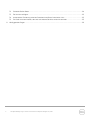 4
4
-
 5
5
-
 6
6
-
 7
7
-
 8
8
-
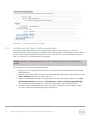 9
9
-
 10
10
-
 11
11
-
 12
12
-
 13
13
-
 14
14
-
 15
15
-
 16
16
-
 17
17
-
 18
18
-
 19
19
-
 20
20
-
 21
21
-
 22
22
-
 23
23
-
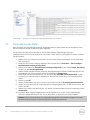 24
24
-
 25
25
-
 26
26
-
 27
27
Dell OpenManage Plug-in Version 2.0 for Oracle Enterprise Manager 12c Benutzerhandbuch
- Typ
- Benutzerhandbuch
Verwandte Artikel
-
Dell OpenManage Plug-in Version 1.0 for Oracle Enterprise Manager 12c Benutzerhandbuch
-
Dell OpenManage Plug-in Version 1.0 for Oracle Enterprise Manager 12c Bedienungsanleitung
-
Dell OpenManage Software 8.0.1 Bedienungsanleitung
-
Dell OpenManage Software 8.2 Bedienungsanleitung
-
Dell PowerEdge R740xd Spezifikation
-
Dell OpenManage Software 8.0.1 Bedienungsanleitung
-
Dell OpenManage Software 7.4 Bedienungsanleitung
-
Dell EMC OpenManage Connection Version 4.0 for IBM Tivoli Netcool/OMNIbus Benutzerhandbuch
-
Dell OpenManage Plug-in Version 2.0 for Oracle Enterprise Manager 12c Bedienungsanleitung
-
Dell OpenManage Connection Version 3.0 for IBM Tivoli Network Manager IP Edition Schnellstartanleitung